設計頸緣嵌體
在Medit ClinicCAD中,使用者可以製作用於治療齒頸部磨損的嵌體,我們稱之為「頸緣嵌體」。
🔎提示
嵌體相較於樹脂填充具有多項優勢,原因如下:
在齒頸部大範圍缺損區域提供更穩固的黏結力
長時間使用後不易褪色
比傳統填充物更耐用
簡化並縮短治療過程
頸緣嵌體的最終設計包含三個組件:嵌體、定位導板和定位導板之握柄。
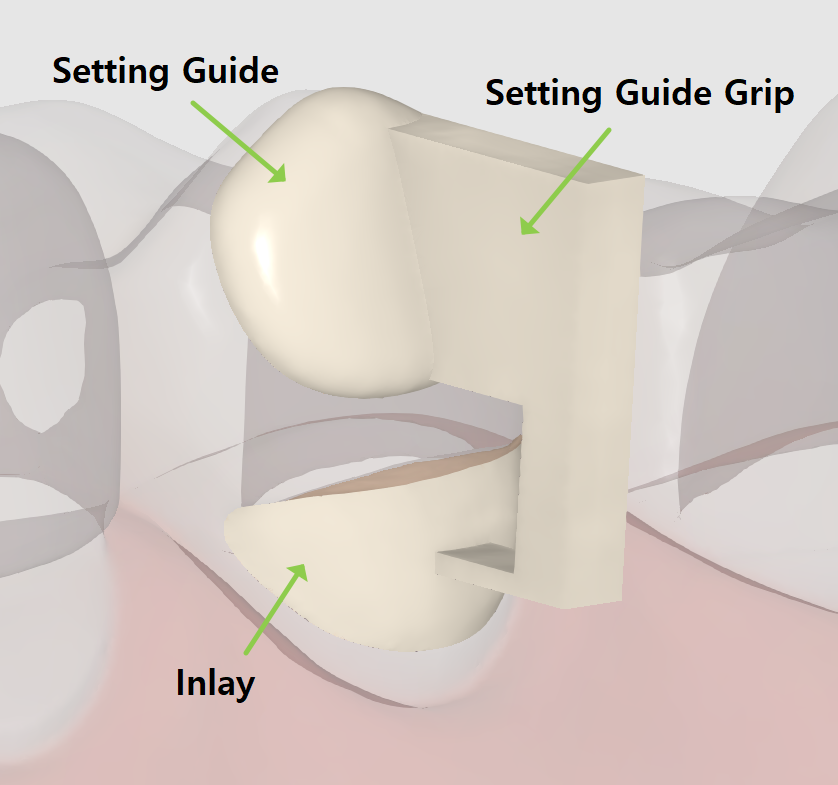
定位導板與握柄的設計旨在輔助修復體的放置,可在完成後輕鬆移除。 定位導板為必要部件,會於磨耗區域約1至2 mm處自動創建。 如有需要,使用者可透過編輯其邊界來對其進行修改。 定位導板之握柄則為可選部件,可於最後一步添加。
頸緣嵌體工作流程僅包含兩個步驟:邊緣線&插入路徑 → 最終設計。
首先,在Medit Link表單中將您的嵌體註冊為「基底結構」。 然後啟動應用程式並選擇「預備數據」模塊。
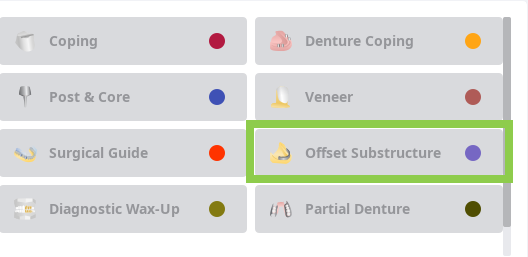
在第一步中,使用「自動創建」或「手動創建」工具繪製嵌體的邊緣線。
「自動創建」會根據單一點擊點繪製邊緣線;「手動創建」則根據多個點繪製邊緣線。
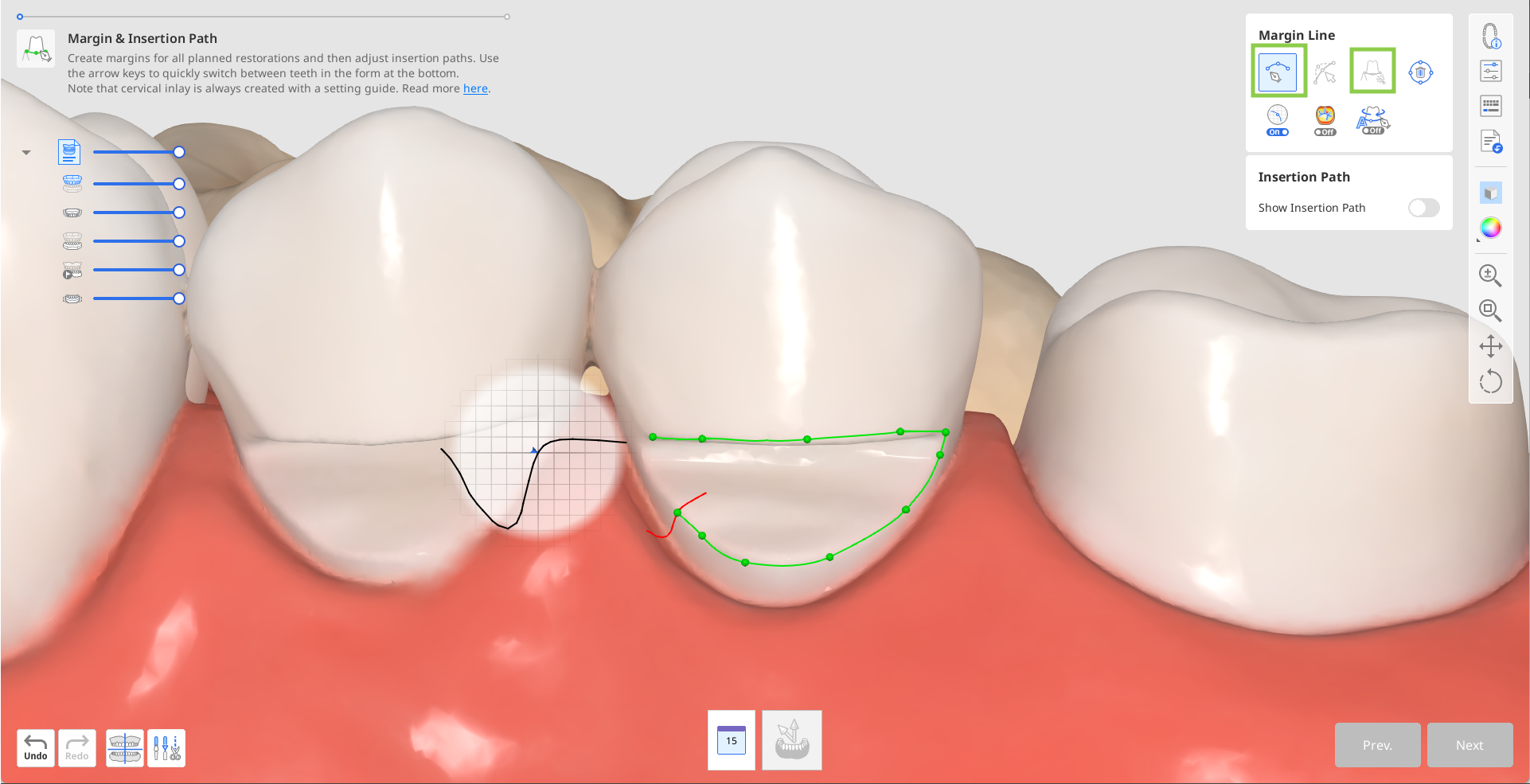
定位導板之邊緣線將會自動創建。
若自動創建失敗,則手動繪製定位導板之邊緣線,並保持兩者之間約1至2mm的間距。
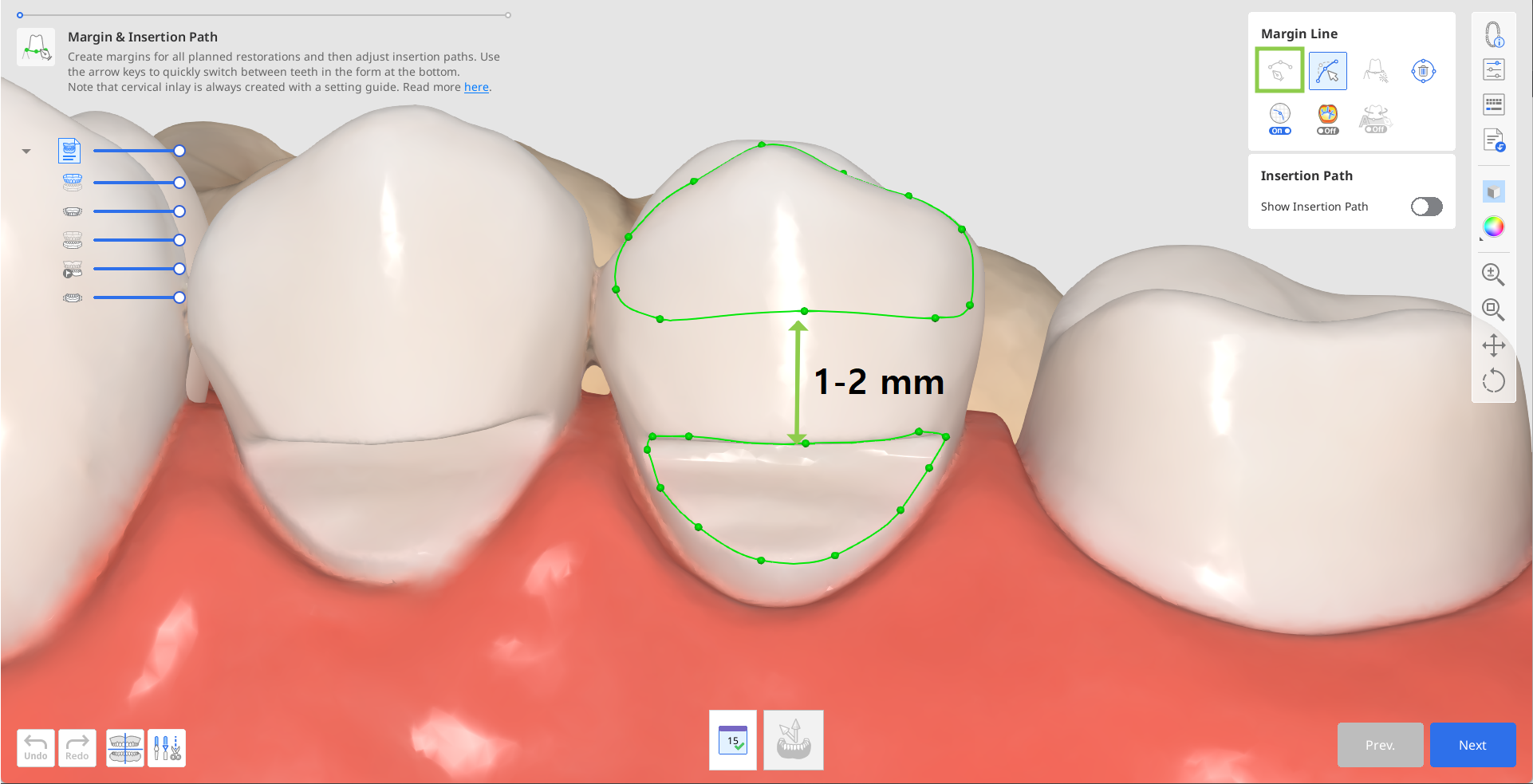
如有需要,可使用「編輯」工具編輯已創建的邊緣線。 利用提供的其他邊緣線工具來幫助您創建更精確的邊緣線。
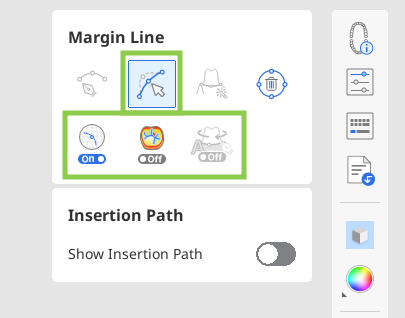
🔎提示
編輯時,按住Ctrl/Command鍵並拖動滑鼠,以快速進行細微的手動修正。
邊緣線創建完成後,插入路徑箭頭將會出現。 使用滑鼠拖動調整,使其面向您,然後點擊「下一步」。
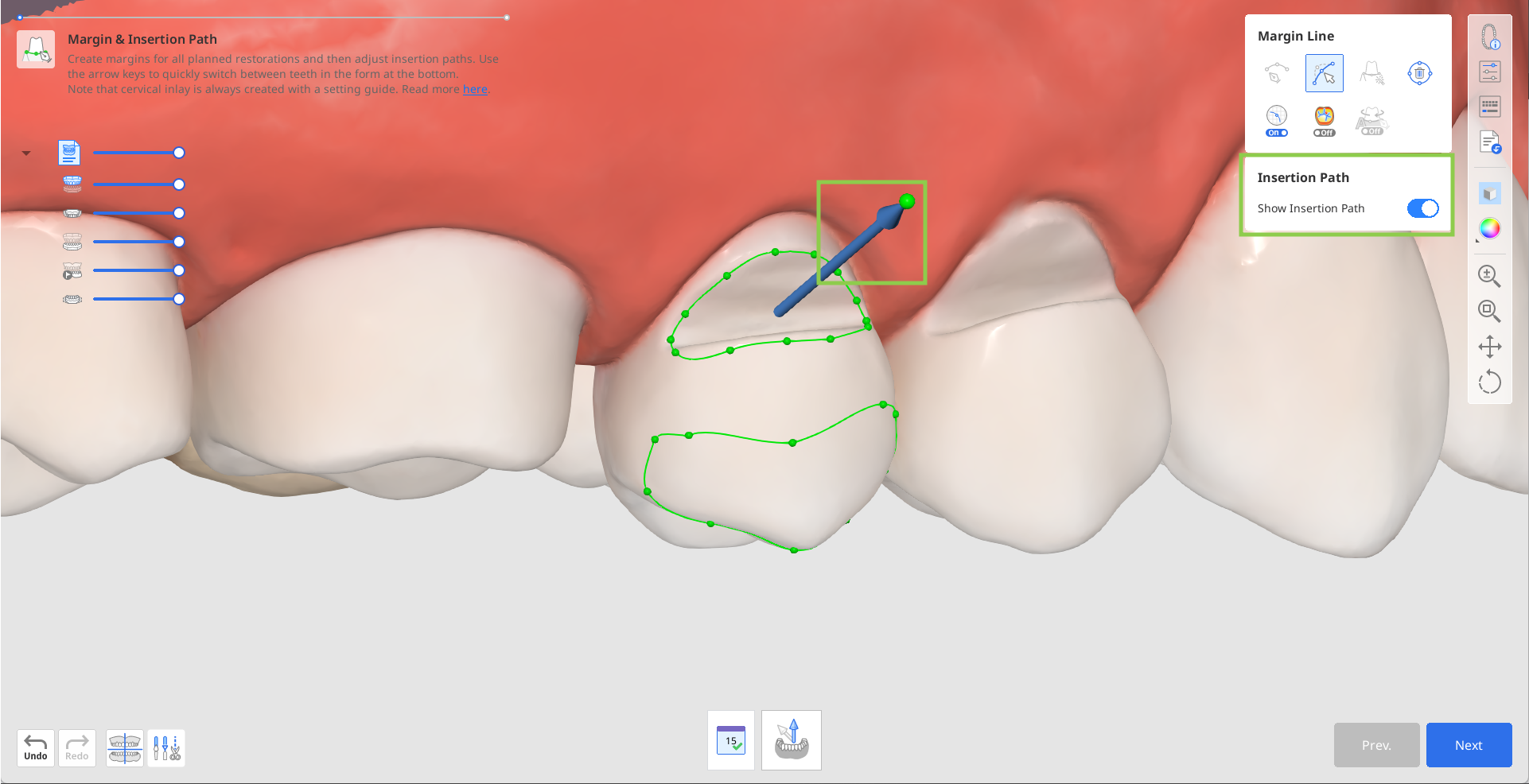
或者,您可以旋轉3D數據並點擊底部的「將箭頭設定為您的視角」。
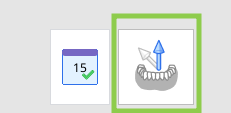
接下來,您可以添加握柄,以便在放置時協助固定鑲嵌設計。 為此,請開啟右側的「定位導板之握柄」。
或者,您也可以稍後在列印機軟體中使用支撐結構來替代握柄。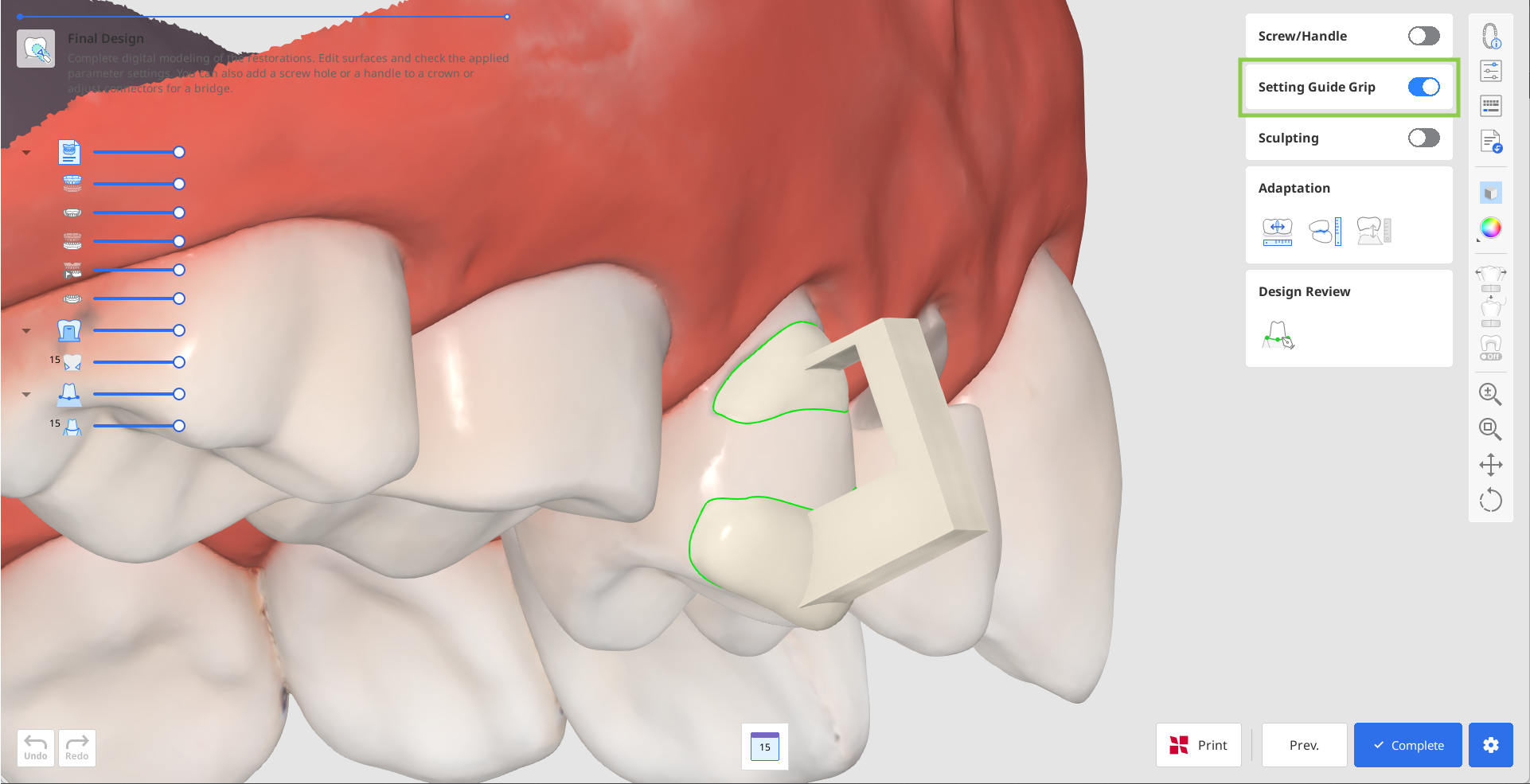
點擊「完成」即可支付匯出設計的費用,並將其儲存至Medit Link。 該應用程式會再次確認您是否要創建握柄。
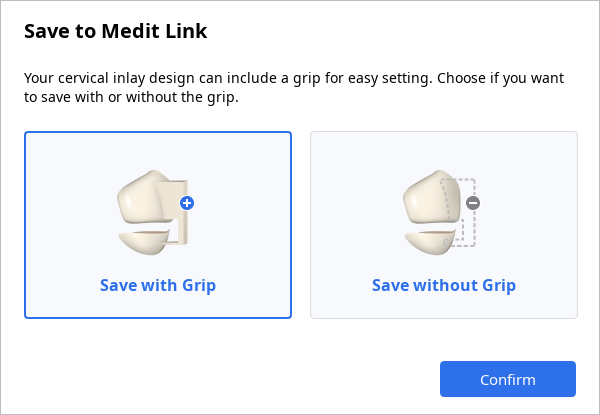
如果您使用SprintRay 3D列印機,可以直接從此步驟將修復體設計直接傳輸到RayWare Cloud。 為此,請點擊底部的「使用SprintRay列印」,然後依照螢幕上的指引進行操作。 您需要擁有RayWare Cloud帳戶才能使用此功能,並在列印前支付設計費用。
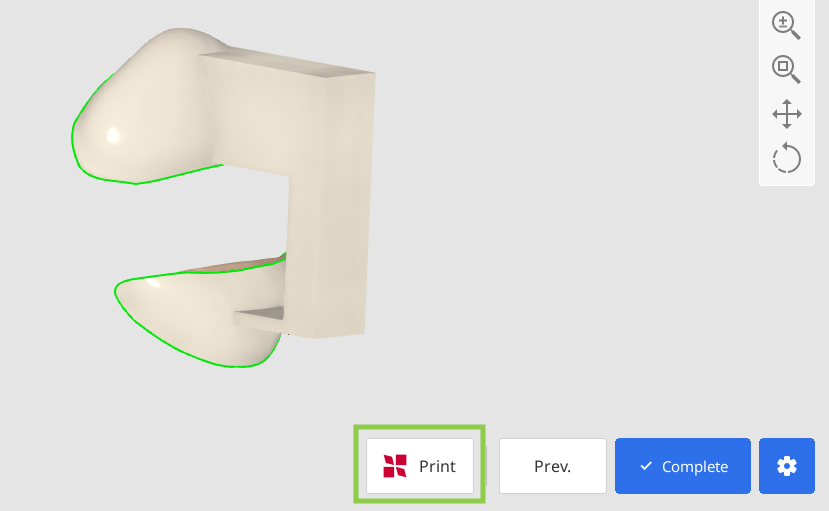
⚠️注意
如果連接RayWare Cloud時遇到困難,請參考以下疑難排解指南:
查看您的網路連接
驗證您的登入憑證(使用者名稱和密碼)
檢查您的修復體設計
若問題仍然存在,請聯繫SprintRay支援團隊。